【快压下载】快压官方最新版下载 v3.2.3.8 电脑版
软件介绍
快压是一款非常实用的压缩和解压缩工具,软件有一流的压缩技术,是国内第一款具备自主压缩格式的软件,具有超大的压缩比和超快的压缩解压速度。快压官方版还兼容多种文件压缩格式,用户可以使用这款软件轻松的进行文件的解压缩。
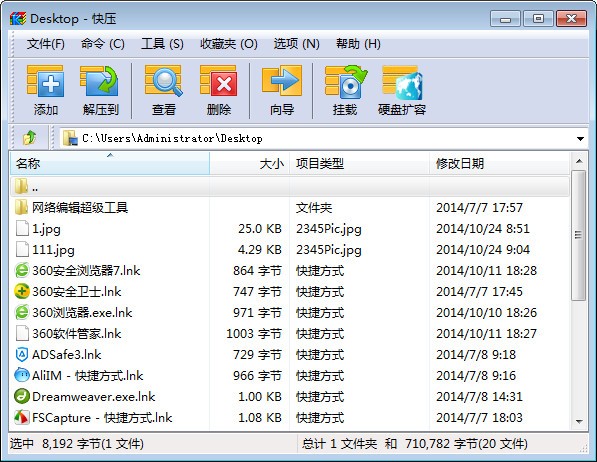
快压软件特色
1.分享文件很轻松,在右键菜单中选择“压缩并秒传分享给好友”这一选项,快压就会帮你完成压缩、上传的步骤,是不是比以前简单了许多呢。快压默认使用的网盘为盛大网盘,用户无法更改。
2.实用的虚拟光驱功能,使用快压的用户就可以无需格外再装虚拟光驱了,快压的挂载文件(虚拟光驱)功能,可以帮助用户虚拟光驱并装载光盘镜像文件,该功能支持同时执行多张光盘(虚拟多个光驱) 支持挂载 ISO、CUE/BIN、ISZ、IMG、MDS/MDF、NRG、CCD、无损CD镜像(Flac、WV、APE)。

快压软件功能
自创压缩格式(KZ)算法,固实超高压缩比,提升压缩率5-30%;
开放接口,支持插件功能;
支持 KZ、ZIP、7Z 、ACE、ARJ、BZ2 、CAB、GZ、ISO、JAR、LZH、TAR、 UUE、Z 等40余种常用压缩格式;
支持虚拟盘功能,可挂载 ISO、CUE/BIN、ISZ、IMG、MDS/MDF、NRG、CCD、无损CD镜像(Flac、WV、APE);
压缩并自动上传免费安全的超大网盘,方便分享;
方便易用的软件界面和详细的新手向导功能;
支持多卷压缩、固实压缩;
加密、保护、锁定、恢复、测试压缩包;
多线程、多级别、多模式压缩和解压缩;
强大的自解压包功能;
添加、查看压缩包注释;
快压安装步骤
1、在知识兔下载最新版的快压软件安装包,双击运行;
2、点击【一键安装】,或者选择自定义安装,然后耐心等待软件安装完毕;
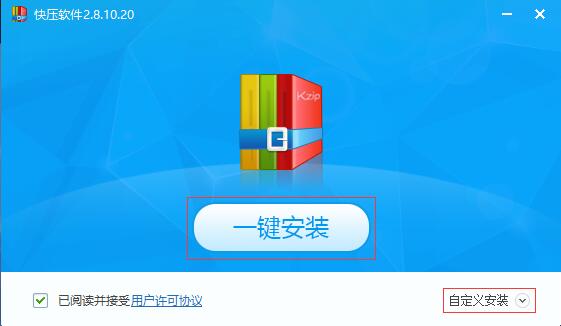

3、安装完成后就可以使用快压解压或者压缩文件啦。
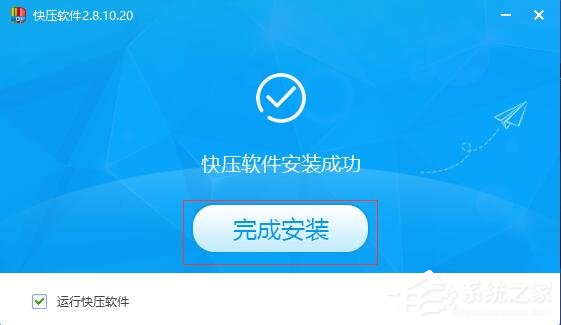
快压使用方法
快压(KuaiZip)怎么压缩文件?
快压(KuaiZip)使用右键压缩方法如下,很多压缩软件都可以通过鼠标右键点击压缩的文件来进行操作,右键点击压缩文件后会弹出菜单栏,用户可以对这个文件进行多种方式的压缩。如下图所示,小编为大家带来详细的介绍。
1、创建压缩文件:在弹出的菜单栏选项中点击创建压缩文件选项,然后进入压缩文件设置界面,用户可以对压缩文件的名称、压缩文件格式、压缩方式进行设置,设置完成后点击界面下方的确定就可以开始压缩了。
2、添加到“文件名.格式”:用户可以选择点击菜单栏中的添加到“文件名.格式”选项,然后软件会直接默认压缩,不需要用户进行其他设置。
3、压缩并Email:用户在点击压缩并Email选项后,用户需要先对压缩的文件的名称、大小、格式等进行设置,设置完成后点击确定压缩成功,最后会自动进入Email邮件界面,用户选择好发送人及其他信息后就可以发送了。
4、压缩到“文件名.格式”并Email:用户如果选择压缩到“文件名.格式”并Email选项,软件会默认压缩文件后再直接到Email邮箱,用户设置好信息后就可以发送给他人。
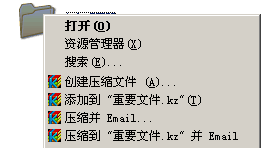
快压怎么使用主界面压缩?
1、打开快压软件,如下图所示,在界面有添加、解压到、测试、查看等选项,我们需要将压缩的文件添加进来,点击添加选项,选择要压缩的文件就可以了。
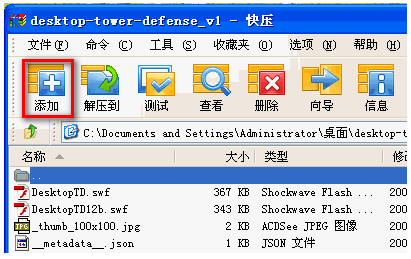
2、用于也可以从界面上方点击命令选项,然后在下拉的选择中点击添加文件到压缩文件中,然后就可以将需要压缩的文件成功压缩了。
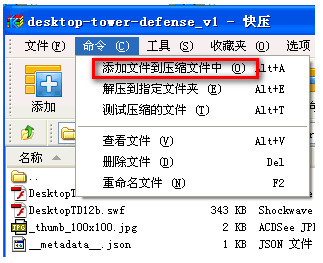
快压常见问题
快压(KuaiZip)怎么解压?
很多小伙伴在使用快压软件是,不知道怎么将压缩的文件解压出来,小编为大家带来详细的介绍。
1、如下图所示,用户选择要解压的压缩文件,鼠标右键点击该文件会弹出菜单栏,有不同的解压方式。下面为大家带来介绍。
2、“解压文件…”:用户点击解压文件选项后,会弹出设置窗口,需要选择解压的位置以及其他选项,用户选择完成后就可以点击确定来解压了。
3、”解压到当前文件夹”:用户如果选择解压到当前文件夹,解压出来的文件会出现在解压之前的文件旁边,这个相对就比较方便,不用再去找解压的文件。
4、”解压到 '文件夹名'”:用户如果选择解压到“文件夹名”,那么在当前目录,文件解压时会解压到与压缩包文件名相同的文件夹中。
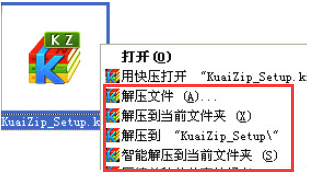
快压怎么关闭弹窗?关闭广告?
1、很多小伙伴在下载快压软件后会发现电脑上会弹出快压新闻的广告窗口,但是又不知道怎么关闭?小编为用户带来切实可行的方法,有需要的用户赶紧来看看吧。
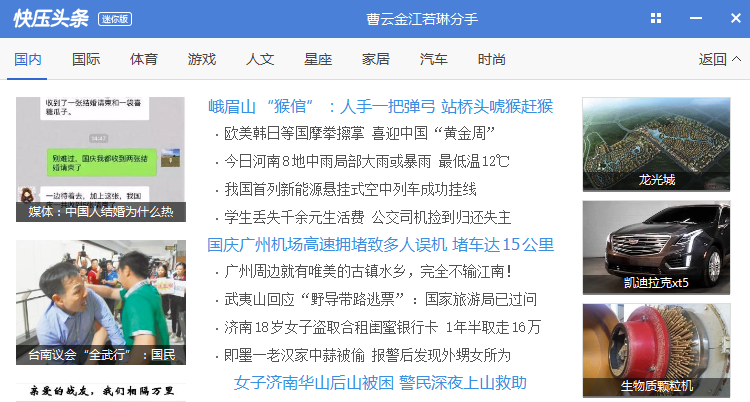
2、我们先在快压软件弹出的广告界面上方点击小的四方格,如下图所示,这个图标是在电脑桌面创建快压头条的快捷方式,我们点击后就可以把这个页面关掉了。注意:一定要关闭该界面,再进行接下来的操作。
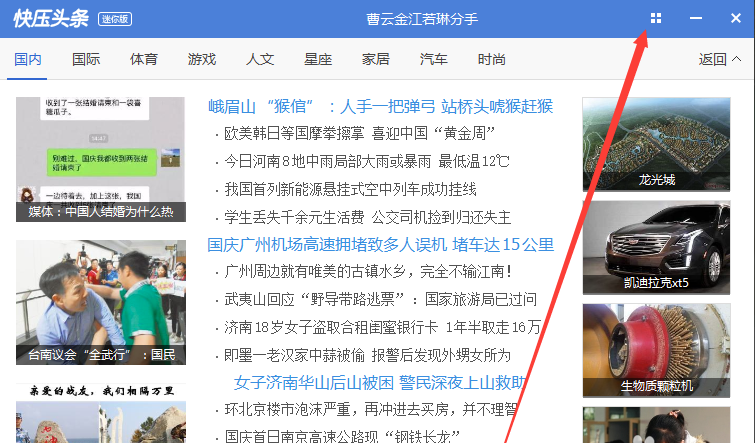
3、我们在桌面找到快压新闻的快捷方式,如下图所示,我们需要找到这个文件所在的位置,以便于进行删除,所有鼠标右键点击快压新闻图标,在弹出的菜单栏中选择打开文件所在的位置,就可以进入文件所在的位置进行操作了。然后
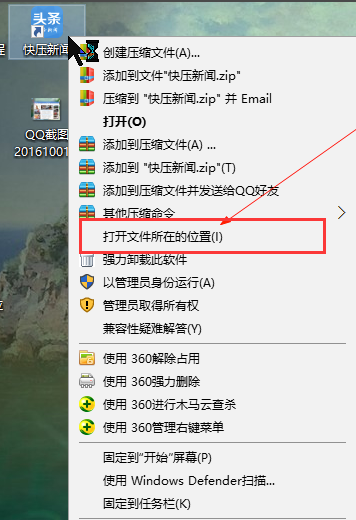
4、进入到快压新闻所在的位置后,我们找到新闻图标,如下图所示把文件“mininiiews.exe”和“”mininiiews2.exe“”都删除了,就可以关闭掉快压软件的弹窗广告了。
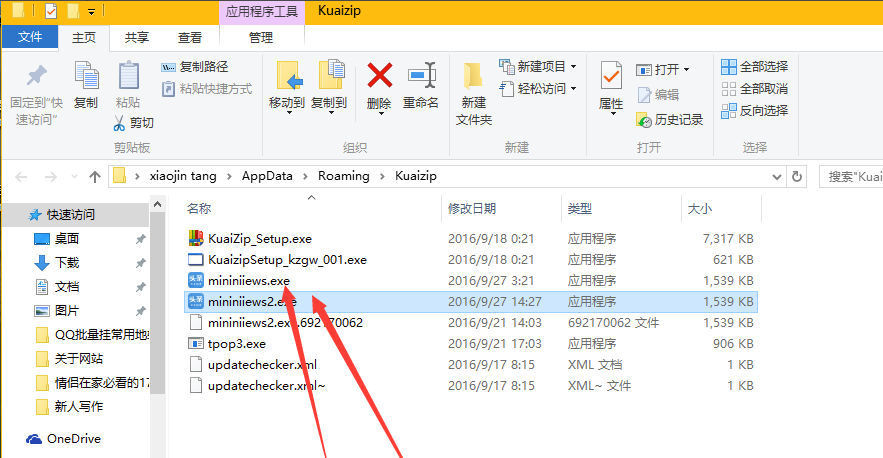
5、还有一些小伙伴发现删除之后第二天还会弹出广告,那么我们需要再找到“mininiiews.exe”和“”mininiiews2.exe“”这两个文件,然后鼠标右键点击后选择使用360强力删除,进入文件粉碎机界面,选择好防止恢复和防止文件再生后点击界面下方的粉碎文件,这样快压软件的弹窗广告就不会再出现了。
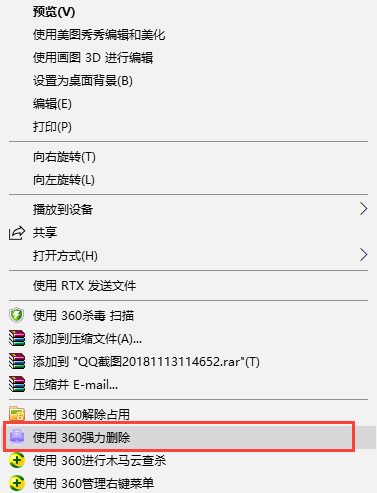
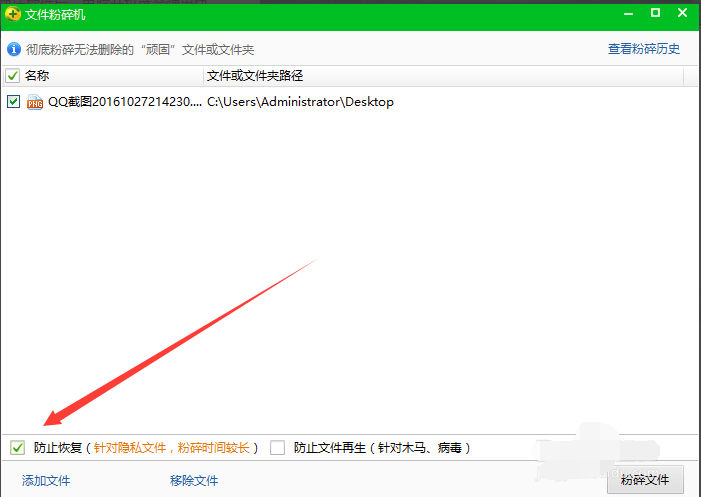
下载仅供下载体验和测试学习,不得商用和正当使用。
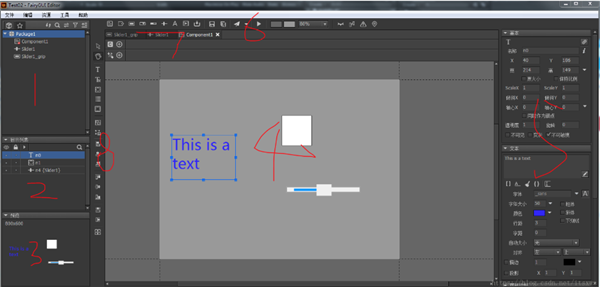

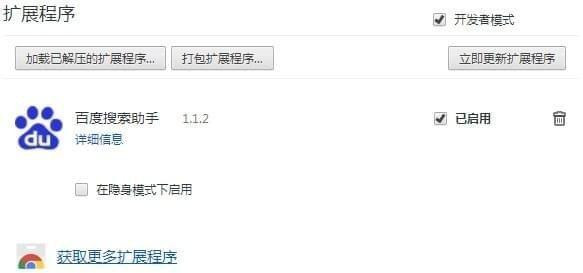
发表评论